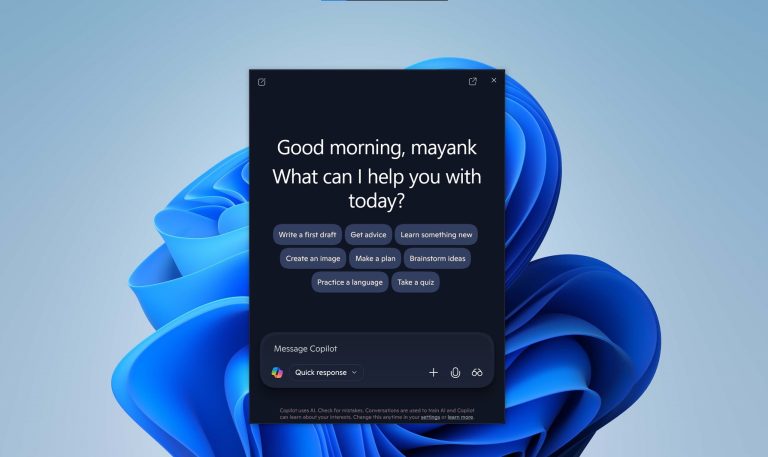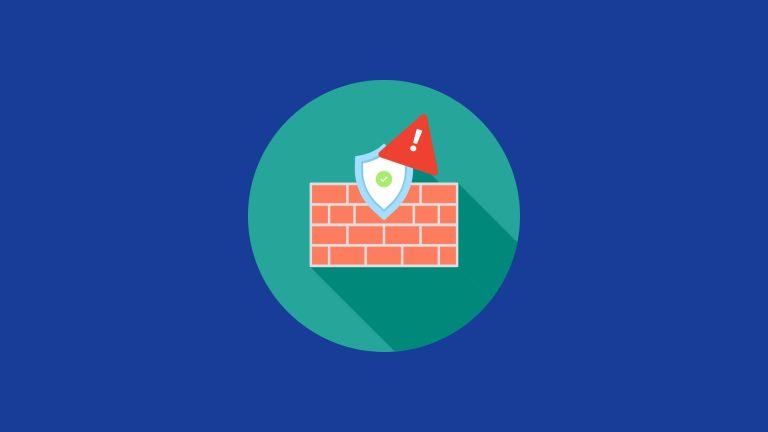Androidのモックロケーションを有効/許可/無効にする完全ガイド【最新版】
最新のテクノロジーのおかげで、「AndroidのMock Location」がますます関連しています。ユーザーはデバイスのGPSの場所をデジタル的に変更できます。これは、多くの状況で驚くほど便利な機能です。
OK、このチュートリアルは、Androidの偽の場所の複雑さを発表することに専念しています。あなたが技術愛好家、開発者であろうと、デジタル空間を慎重にナビゲートしようとしている人であろうと、Androidの模擬場所を理解することは、多くの利点を提供することができます。
パート1:Android Mockの場所は何ですか
Android Mockの場所は、ユーザーと開発者がテストとジオタグを目的とするための位置データをシミュレートできるようにする機能です。これには、Androidのロケーションサービスに模擬位置データを送信し、アプリやサービスの実際の場所を模倣する必要があります。
この機能を有効にするには、ユーザーはデバイスの「開発者オプション」で「モックの場所を許可する」ことを有効にする必要があります。次に、アプリを使用して、特定の座標を持つAndroidの偽の場所を設定できます。
Androidスマートフォンにモックの場所を隠したいですか?次の手順に従ってください。1。Androidデバイスをルートします。 2。Xposedインストーラーをインストールします。 3.モックモックの場所モジュールをダウンロードしてアクティブにします。 4.電話を再起動します。 5.モジュールを開き、場所をスプーフィングするアプリを選択します。
あなたは次のように好みをとることができます:
パート2:Androidでモックの場所を有効にする方法(一般ガイド)
ほとんどの最新のAndroidデバイスには、主に開発者向けに設計された内蔵モックロケーション機能が含まれています。この機能を使用するには、最初に「開発者オプション」を有効にする必要があります。これは、ほとんどのAndroid電話で模擬場所を有効にするための一般的なステップバイステップガイドです。
- Androidデバイスのロックを解除し、その「ビルド番号」を見つけることから始めます。
- 一部の携帯電話では、「設定」>「電話について」/「デバイス」の下にありますが、他の携帯電話では「設定」>「ソフトウェア情報」の下にある可能性があります。
- 「ビルド番号」オプションを中断することなく7回連続してタップします。
- これにより、プロンプトで確認されたデバイスの「開発者オプション」がアクティブになります。 (その後、デバイスでUSBデバッグを有効にすることができます。)
- 「設定」に戻ると、新しく追加された「開発者オプション」が見つかります。
- タップして設定にアクセスし、そのフィールドをオンにします。
- 開発者オプションのリストが表示されます。 「モックの場所を許可する」機能を見つけてアクティブにします。
Android 15/14/13/12/11の模擬場所をオフにする方法は?テストまたはその他の目的のためにデバイス上のモックの場所をアクティブにし、それらを無効にしたい場合は、デバイスの設定に移動します。 「開発者オプション」にアクセスし、USBデバッグセクションを見つけます。そこから、「モックロケーションアプリを選択」を選択し、「なし」を選択します。このアクションは、モックの位置機能を無効にします。
パート3:さまざまなAndroidデバイスの場所をモックする方法
コアモックの位置機能はAndroidデバイス全体で一貫していますが、ブランドやモデルによってはわずかな違いがあります。物事を簡単にするために、トップのAndroidブランドの特定のガイドをまとめて、模擬場所をスムーズに使用できるようにしました。
サムスンでモックの場所を有効にする:
- Samsung Mobileの「設定」セクションにアクセスし、「開発者オプション」に移動します。 (Galaxyで設定が停止しましたか?)
- このセクションでスイッチを切り替えて、開発者モードをアクティブにします。
- 「開発者オプション」メニュー内で、「モックロケーションアプリ」を見つけてタップします。
- モックの場所の機能を有効にするアプリを選択します。
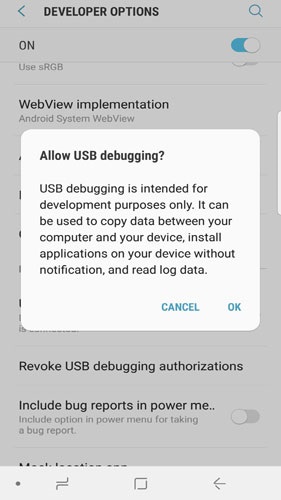
「開発者オプションの模擬場所を許可する」とは何ですか? 「モックの場所を許可する」は、Androidの開発者オプションの設定です。アクティブ化すると、アプリがテストと開発の目的で位置データをシミュレートすることができます。これは、場所に物理的に存在することなくジオタグ付きコンテンツを作成するのに役立ちます。
Xiaomi/Mi/Redmiのモックの場所を許可します:
- Xiaomi Mobileの「設定」セクションに移動し、「追加設定」にアクセスします。
- 画面を下にスクロールして、リスト内の「開発者オプション」を見つけます。
- 開発者モードをアクティブにします。確認ポップアップが発生したら、「OK」をクリックします。
- 有効になったら、「モックロケーションアプリ」オプションにアクセスします。
- 提供されたリストからお好みのアプリケーションを選択してください。
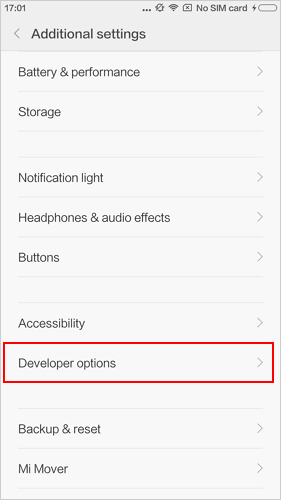
vivoでモックの場所を選択します:
- 場所のスプーフィングを可能にするアプリをダウンロードしてインストールします。
- 「設定」にアクセスし、「その他の設定」オプションを選択します。
- 「電話について」をクリックし、ポップアップが「開発者オプション」が有効になることを確認するまで、「ソフトウェアバージョン」オプションを複数回タップします。
- 「モックロケーションアプリを選択」を見つけます。このオプションを選択し、モックの場所に必要なアプリを選択します。
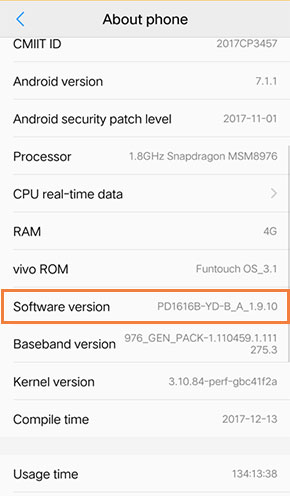
Huaweiの模擬場所を切り替える:
- Huaweiモバイルの「設定」メニューにアクセスし、「システム」を選択します。
- 「開発者オプション」タブを選択して、モックの位置機能を有効にします。
- 開発者モード内で、Huaweiの「Mock Location App」設定とスプーフィングの場所を選択します。
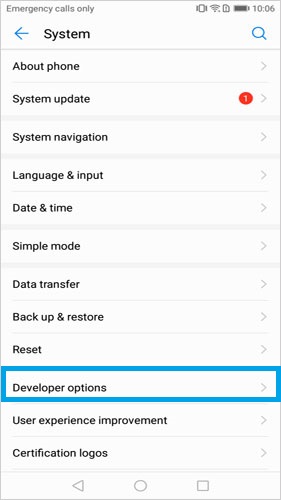
Suggested read: Windows Server 2016 管理者パスワードの回復方法【最新版】
OPPOでモックの場所を選択します:
- OPPOの「設定」セクションにアクセスし、「追加設定」を選択します。
- 「開発者オプション」をクリックし、キーボードを使用してコードを入力し、[続行]をクリックします。
- スイッチを切り替えて「開発者オプション」をアクティブにします。
- オプションが有効になったら、「モックの場所を許可する」設定をアクティブにします。
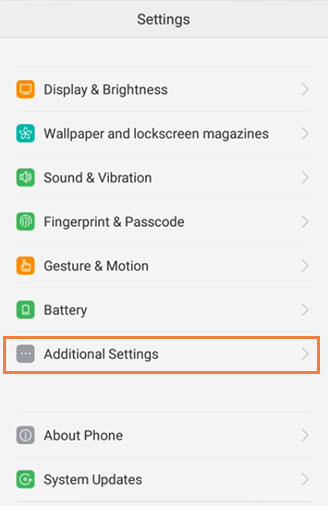
あなたは面白いと思うかもしれません:
パート4:修正方法Android電話のモックの場所を許可できない
いくつかの理由により、Androidデバイスに「模擬場所を許可する」オプションが欠落している場合があります。これらには、6.0より前のAndroidバージョンの使用、開発者のオプションが有効になっていない場合、またはモックの位置機能を無効にするデバイスメーカーが含まれます。これらの要因は、デバイスがこの機能をサポートしていない理由を説明できます。
これで、Google Playから模擬ロケーションアプリを次のようにダウンロードして、問題を修正することができます。
- AndroidデバイスでGoogle Playストアアプリを起動します。
- 検索バーをタップし、「モックの場所」を入力し、「検索」を押します。
- 検索結果から目的のアプリを選択し、「インストール」をタップしてダウンロードしてインストールします。
- デバイスの「設定」を開き、「開発者オプション」にアクセスします。
- 「モックロケーションアプリ」設定を見つけて選択します。
- インストールされているモックロケーションアプリのリストが表示されます。
- モックの場所に有効にするアプリを選択します。
パート5:Androidで模擬場所を使用する長所と短所
長所:
- テストと開発:開発者がロケーションベースの機能をテストする価値があります。
- プライバシー保護:特定のアプリの実際の場所とプライバシーをシールドします。
- ジオタグのコンテンツ:メディアと投稿にロケーションタグを追加します。
- 制限のバイパス:地域ごとに制限されたアプリにアクセスするのに役立ちます。
- お金の節約:より良い価格であなたの場所を変更することで、ロケーションベースのサービスでお金を節約するのに役立ちます。
- リモートアクセス:家を出ることなく仮想目的地を探索します。
短所:
- 誤用の可能性:不正行為に使用される可能性があり、企業のセキュリティリスクをもたらします。
- アプリ違反:アプリの条件に違反すると、アカウントの禁止が発生する可能性があります。
- 精度の懸念:AndroidのGPS位置を変更すると、結果が不正確になる可能性があります。
- セキュリティの脅威:悪意のあるアプリケーションは、模擬場所の機能を活用する可能性があります。
- 法的リスク:条件と現地法の違反の可能性。
- デバイスのパフォーマンス:デバイスのパフォーマンスが低下する場合があります。
- バッテリーへの影響:バッテリー消費量の増加と通常のデバイス機能の混乱の可能性。
- 互換性の課題:特定のデバイスまたはAndroidバージョンのアプリ機能に影響を与える可能性があります。
パート6:プロフェッショナルツールを介してAndroidの場所を安全に模倣する方法
AndroidでGPSの場所を吹き込むための信頼できる効率的な方法を求めている場合、 仮想ロケーションツール 全面的に優れた優れたオプションです。ユーザーフレンドリーなセットアップと操作のおかげで、その世界的な人気は急速に高まっています。
コンピューターにインストールしたら、デスクトップからAndroidまたはiPhoneデバイスのGPSの場所を直接制御できます。
なぜ仮想ロケーションツールを選択するのですか?
- Android/iOSの場所を模倣するトップGPSスプーファー。
- 保存された場所を保持または削除するという決定は、過去の訪問の影響を受けて、あなた次第です。
- 多様な経路をパーソナライズおよびシミュレートするためのユニークなルートを調整します。
- ARゲーム、ソーシャルネットワーク、関連プラットフォームなどのロケーションベースのアプリをシームレスに統合します。
- インポート/エクスポート機能を利用して、好みのルートを保存します。
- Samsung、Xiaomi、Infinix、Wiko、Sony、Motorola、Huawei、Oppo、Google、Dell、Tecnoなど、さまざまなAppleデバイスでうまく機能します。
- それはあなたのプライバシーを開示しません。
![]()
![]()
仮想ロケーションツールを使用してAndroidの場所をock笑する方法は?
ステップ1。プログラムを実行します
コンピューターに仮想ロケーションツールをダウンロードしてインストールします。起動し、初期インターフェイスで「開始」を選択します。 USBケーブルを使用して、Androidデバイスをコンピューターに接続します。 (Wi-Fiを介してAndroidをPCに接続する方法?)プログラムは、しばらくするとデバイスを検出します。
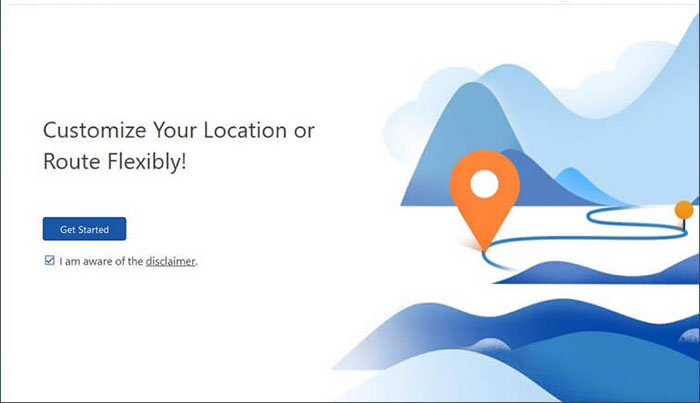
ステップ2。テレポートモードを選択します
インターフェイスの右上隅にアクセスし、「テレポートモード」をクリックします。目的の場所を検索ボックスに入力します。または、特定のGPS座標を入力して、特定のスポットを特定します。
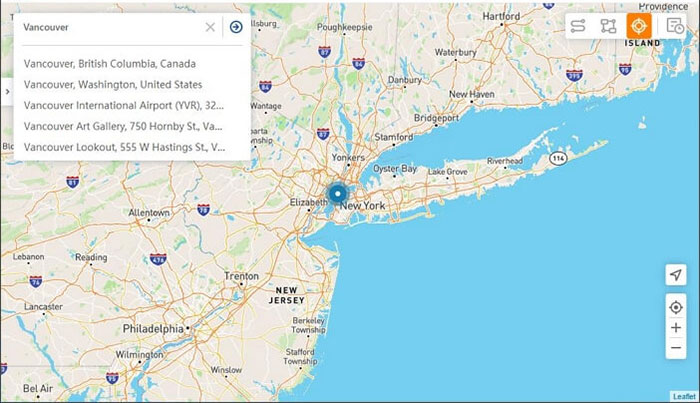
ステップ3。モックの場所
提供された場所に従って、マップ上のポインターはそれに応じてシフトします。最後に、[移動]をクリックして、Androidデバイスの模擬場所を開始します。
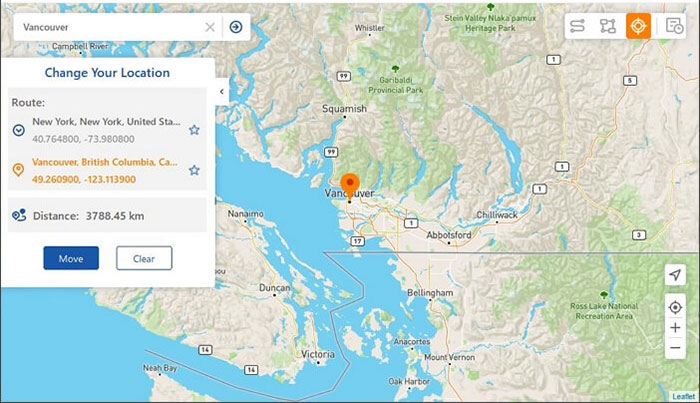
ファイナライゼーション
今日、ネイティブ設定とサードパーティソフトウェアを使用して、Android上の模擬場所を有効/無効にする方法について説明しました。ネイティブオプションは基本的なもので、カスタムルートやGPXファイルサポートなどの機能がありませんが、ようなプロフェッショナルツール 仮想ロケーションツール 高度な機能を提供します。
- 正確な座標と直感的なインターフェイスを使用して位置制御を強化し、簡単にスプーフィングします。
- ルートシミュレーション、速度制御、カスタムパスなどの機能をお楽しみください。
- さまざまなAndroidデバイスでスムーズに機能し、冷却タイマー、リアルなモード、履歴レコードなどのエキストラが含まれています。
全体として、この製品はあなたの好意に値します。したがって、このツールにダウンロードして、今すぐ試してみてください。
![]()
![]()